Come aggiungere qualcuno al piano Famiglia in Spotify

Se vuoi ascoltare le tue canzoni preferite su Spotify in diversi modi, scegli il Piano Famiglia Spotify. Una volta iscritto a questo servizio, tu
Risolto il problema con il pannello di controllo NVIDIA che non si apre: se sul tuo PC è installata la scheda grafica NVIDIA, sapresti sicuramente del pannello di controllo NVIDIA che ti consente di modificare impostazioni come le impostazioni 3D o la configurazione PhysX ecc. Ma cosa succede quando non sei in grado di aprire NVIDIA pannello di controllo bene questo post riguarda la risoluzione di questo particolare problema in cui il pannello di controllo NVIDIA non si apre. Il problema principale è con i driver della scheda grafica che sono danneggiati o obsoleti a causa dei quali il pannello di controllo NVIDIA non si apre.
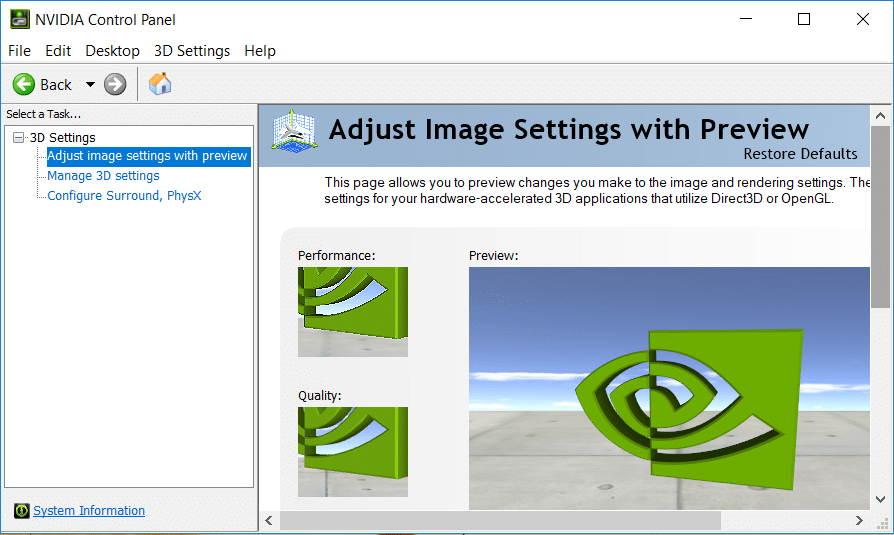
La soluzione è semplice, devi reinstallare manualmente i driver della scheda grafica, ma non essere così sicuro che questo risolverà il problema. Poiché utenti diversi hanno una configurazione del PC diversa, potrebbe essere necessario provare metodi diversi per risolvere il problema. Quindi, senza perdere tempo, vediamo come risolvere effettivamente il problema con il pannello di controllo NVIDIA che non si apre o non funziona con l'aiuto della guida alla risoluzione dei problemi elencata di seguito.
Contenuti
Risolto il problema con il pannello di controllo NVIDIA che non si apre
Metodo 1: aggiorna il driver della scheda grafica NVIDIA
1.Premere il tasto Windows + R, quindi digitare " devmgmt.msc " (senza virgolette) e premere invio per aprire Gestione dispositivi.

2. Successivamente, espandi Schede video e fai clic con il pulsante destro del mouse sulla scheda grafica Nvidia e seleziona Abilita.

3. Dopo averlo fatto di nuovo, fai clic con il pulsante destro del mouse sulla scheda grafica e seleziona " Aggiorna software driver. “

4.Seleziona " Cerca automaticamente il software del driver aggiornato " e lascia che finisca il processo.

5.Se il passaggio precedente è stato in grado di risolvere il tuo problema, molto bene, in caso contrario, continua.
6.Seleziona di nuovo " Aggiorna software driver " ma questa volta nella schermata successiva seleziona " Sfoglia il mio computer per il software del driver. “

7. Ora seleziona " Fammi scegliere da un elenco di driver di dispositivo sul mio computer ".

8. Infine, seleziona il driver compatibile dall'elenco per la tua scheda grafica Nvidia e fai clic su Avanti.
9. Lascia che il processo di cui sopra finisca e riavvia il PC per salvare le modifiche.
Dopo aver aggiornato i driver grafici, potresti essere in grado di risolvere il problema del pannello di controllo NVIDIA che non si apre.
Metodo 2: assicurarsi che il servizio NVIDIA Display Driver sia in esecuzione
1.Premere il tasto Windows + R, quindi digitare services.msc e premere Invio.

2.Ora trova NVIDIA Display Driver Service, quindi fai clic con il pulsante destro del mouse su di esso e seleziona Proprietà.

3.Assicurarsi che Tipo di avvio sia impostato su Automatico e fare clic su Avvia se il servizio non è già in esecuzione.
4.Fare clic su Applica seguito da OK.
5.Riavvia il PC per salvare le modifiche.
Metodo 3: disinstallare il driver della scheda grafica NVIDIA
1.Fare clic con il pulsante destro del mouse sulla scheda grafica NVIDIA in Gestione dispositivi e selezionare Disinstalla.

2.Se viene richiesta la conferma, selezionare Sì.
3.Premere il tasto Windows + X quindi selezionare Pannello di controllo.

4.Dal Pannello di controllo, fare clic su Disinstalla un programma.

5. Quindi, disinstalla tutto ciò che riguarda Nvidia.

6.Riavviare il sistema per salvare le modifiche e scaricare nuovamente la configurazione dal sito Web del produttore.
5.Una volta che sei sicuro di aver rimosso tutto, prova a installare di nuovo i driver . La configurazione dovrebbe funzionare senza problemi.
Metodo 4: utilizzare il programma di disinstallazione del driver dello schermo

Se nulla aiuta fino ad ora, puoi utilizzare Display Driver Uninstaller per rimuovere completamente i driver grafici. Assicurati di avviare in modalità provvisoria, quindi disinstalla i driver. Quindi riavvia nuovamente il PC e installa i driver NVIDIA più recenti dal sito Web del produttore.
Metodo 5: aggiorna .NET Framework e VC++ Redistributable
Se non si dispone dell'ultima versione di NET Framework e VC++ Redistributable, può causare problemi con il pannello di controllo NVIDIA perché esegue applicazioni su .NET Framework e VC++ Redistributable.
Scarica l'ultimo .NET Framework
Scarica l'ultimo VC++ Redistributable
Metodo 6: imposta la risoluzione più alta
1.Fare clic con il pulsante destro del mouse su Desktop in un'area vuota e selezionare Impostazioni schermo.
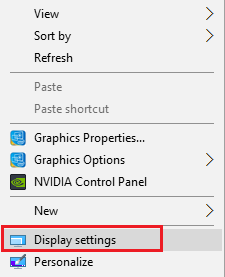
2.Assicurati di impostare la risoluzione sul valore più alto possibile , sarebbe indicato come raccomandato.
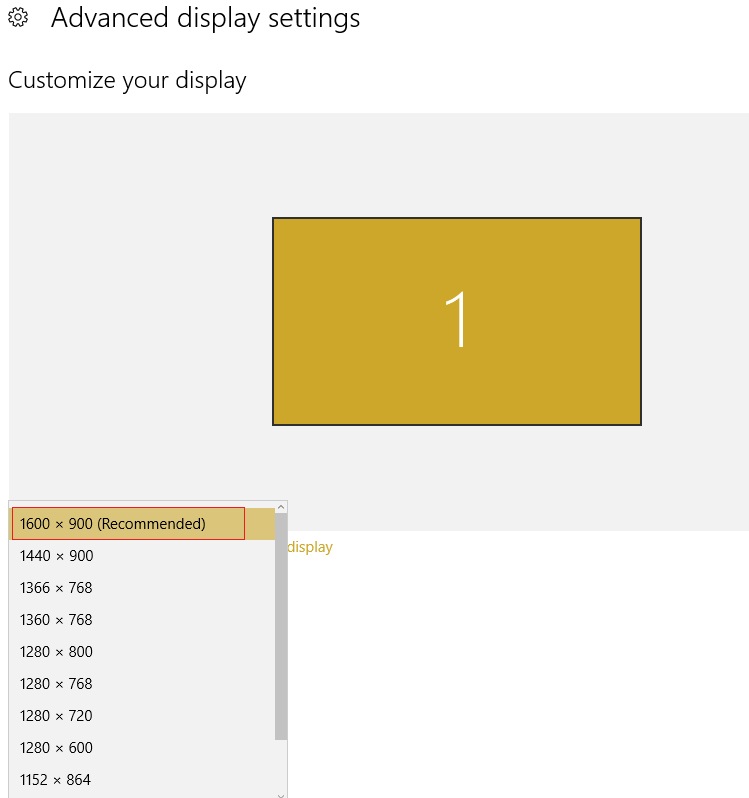
3. Riavvia il PC per salvare le modifiche e verifica se riesci a risolvere il problema di mancata apertura del pannello di controllo NVIDIA.
Metodo 7: correzione del registro
1.Premere il tasto Windows + R, quindi digitare regedit e premere Invio per aprire l'editor del registro.

2. Passare alla seguente chiave di registro:
HKEY_CLASSES_ROOT\Directory\Background\shellex\ContextMenuHandlers
3.Espandi ContextMenuHandlers e trova NvCplDesktopContext , quindi fai clic con il pulsante destro del mouse su di esso e seleziona Elimina.

4.Ora sfoglia la seguente posizione:
HKEY_CLASSES_ROOT\Directory\Sfondo\shell
5. Fare clic con il pulsante destro del mouse su Shell, quindi selezionare Nuovo > Chiave e denominare questa chiave come Pannello di controllo Nvidia.

6. Successivamente, fare clic con il pulsante destro del mouse sul pannello di controllo di Nvidia, quindi selezionare Nuovo > Tasto e denominare questo tasto come Comando.
7. Ora seleziona la cartella dei comandi, quindi nella finestra di destra fai doppio clic su Valore predefinito e imposta il suo valore su C:\Windows\System32\nvcplui.exe quindi fai clic su OK.

8.Riavvia il PC per salvare le modifiche, quindi prova ad avviare il pannello di controllo NVIDIA.
Consigliato:
È così che hai risolto con successo il problema del pannello di controllo di Nvidia che non si apriva, ma se hai ancora domande su questo post, non esitare a farle nella sezione dei commenti.
Se vuoi ascoltare le tue canzoni preferite su Spotify in diversi modi, scegli il Piano Famiglia Spotify. Una volta iscritto a questo servizio, tu
Le copertine di Instagram Reel possono dare al tuo account quell'estetica unificata che ti eleva da creatore a marchio. Se hai bisogno di aiuto per capire dove andare
Il popolare bot di gioco Discord Mudae consente ai giocatori di collezionare personaggi delle loro serie di anime, manga e videogiochi preferiti. Decine di grandi anime
Le storie di Instagram hanno una durata di 24 ore, dopodiché scompaiono dal tuo profilo. Se la tua storia ha condiviso alcuni ricordi che vorresti rivisitare
Google Forms ti consente di creare vari sondaggi, sondaggi, questionari, quiz e altro ancora. A volte fare sondaggi lunghi può diventare noioso per alcuni
Aggiornato il 23 novembre 2022 da Steve Larner, per riflettere le attuali versioni Kindle. Kindle di Amazon è il leader assoluto nel mercato statunitense dei lettori di e-book.
Statistiche e analisi sono componenti importanti di YouTube. La piattaforma tiene traccia di diversi risultati, inclusi i video con il maggior numero di risultati
Trovare una città antica può essere complesso, ma vale la pena orientarsi, considerando il bottino in offerta. Ancient City è stata aggiunta con il Wild Update a
Sebbene Steam sia principalmente un'app utilizzata per scaricare e giocare, i profili Steam possono essere una via per l'espressione personale come un modo per connettersi con i giochi
https://www.youtube.com/watch?v=x1-ENWpA5Jc Amazon Prime Video migliora continuamente il suo servizio, fornendo nuove funzionalità e prodotti per migliorare la
Una corretta gestione del progetto è essenziale per completare i progetti in modo efficiente e tempestivo. Smartsheet e Airtable sono due strumenti che potresti prendere in considerazione per il progetto
Minecraft si basa sull'utilizzo della creatività per rimanere in vita. Un modo sottovalutato per mostrare i tuoi muscoli creativi nel gioco è con i banner. Non lo sono
Non sono molti i corsi universitari che possono annoverare Mark Zuckerberg e Steve Ballmer tra i propri docenti. Non ci sono molti corsi universitari di più
Copiare il contenuto negli appunti dell'iPad è comodo perché fornisce agli utenti un facile accesso a testo, foto, video, ecc. Tuttavia, puoi copiare informazioni
Se utilizzi l'app di editing video di KineMaster, potresti chiederti come caricare video su YouTube. Dopotutto, l'app di condivisione video online non ha rivali
La collaborazione tra "Fortnite" e "Star Wars" ha portato ai giocatori poteri speciali della Forza e missioni "Star Wars". I poteri della Forza sono apparsi con il Capitolo 4,
Roblox offre modi creativi e unici per creare mondi. Se vuoi condividere la tua esperienza di gioco su Roblox e uno qualsiasi dei suoi giochi, aggiungere un amico lo è
Aggiungere più spazio di archiviazione su PlayStation ti aiuta a far fronte alle dimensioni dei giochi moderni. I giochi di oggi sono più grandi di prima e occupano molto spazio sulla PS
Se il tuo computer sembra improvvisamente rallentare, il tuo primo pensiero potrebbe essere che la RAM sia troppo piccola o che abbia contratto un virus. comunque, il
Se sei un utente RingCentral, potresti voler cambiare la tua password. Forse hai problemi di sicurezza o vuoi semplicemente scegliere una password più semplice


















